第一步: 进入教务管理后台
点击顶部「管理中心」-「核心功能」-「选课管理」,进入选课管理后台。

第二步:进入选课页面
在选课管理后台页面,点击「新建选课」。
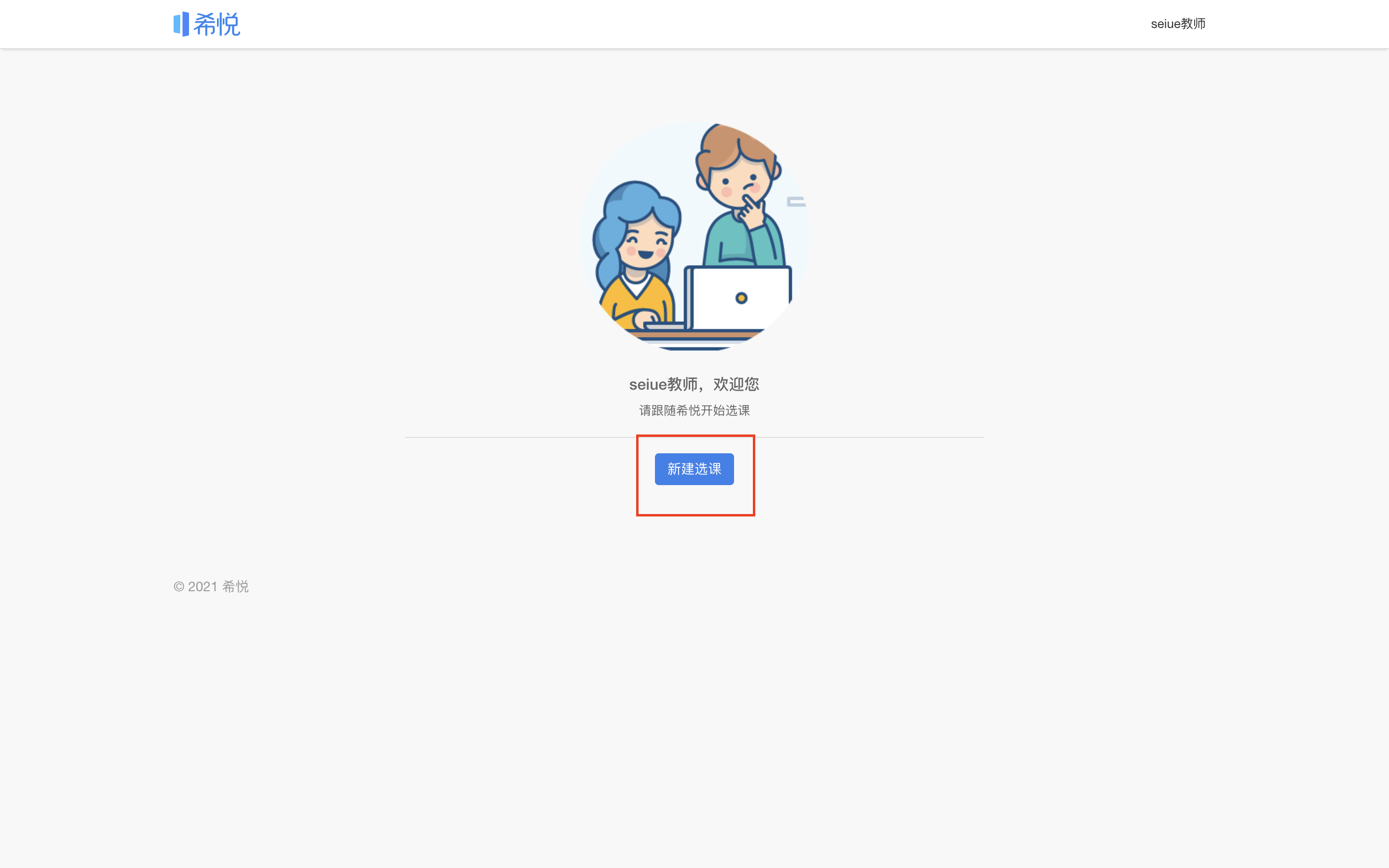
第三步:添加基本设置
在弹出页面,输入本次选课名称、选择所属学期、选课公告(选填)及设置选课起止时间,完成后点击「保存设置」;
- 在本次选课范围内的学生可以在系统首页看到状态为“暂停中”的选科待办。如果暂时不想让学生看到选课待办,可以暂时先跳过,不设置学生范围。
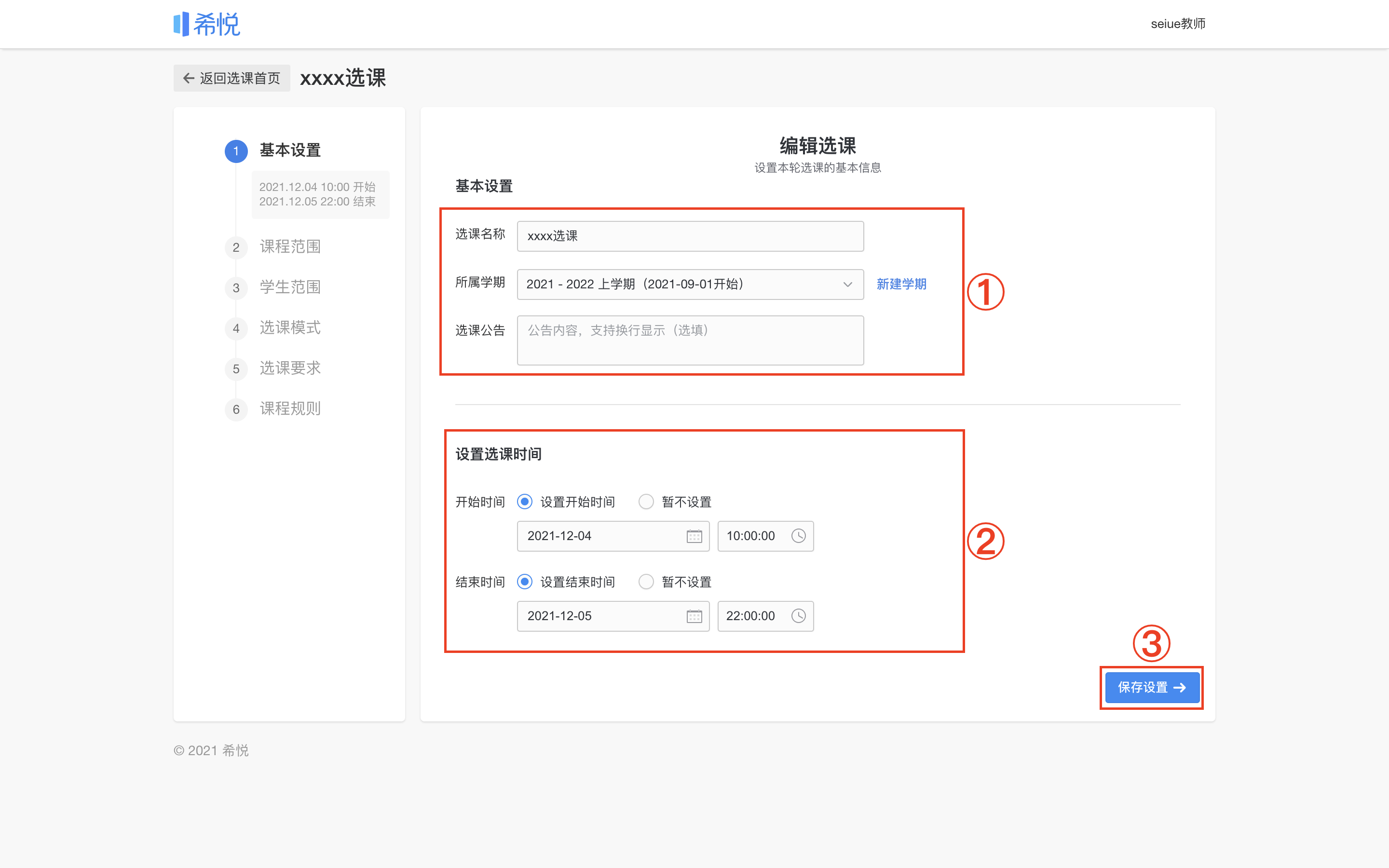
第四步:设置课程范围
在弹出页面,点击选择添加选课的课程名称后,点击「保存设置」。
- 页面课程较多时,可点击「筛选数据」,查看需要添加的课程后点击「保存设置」。
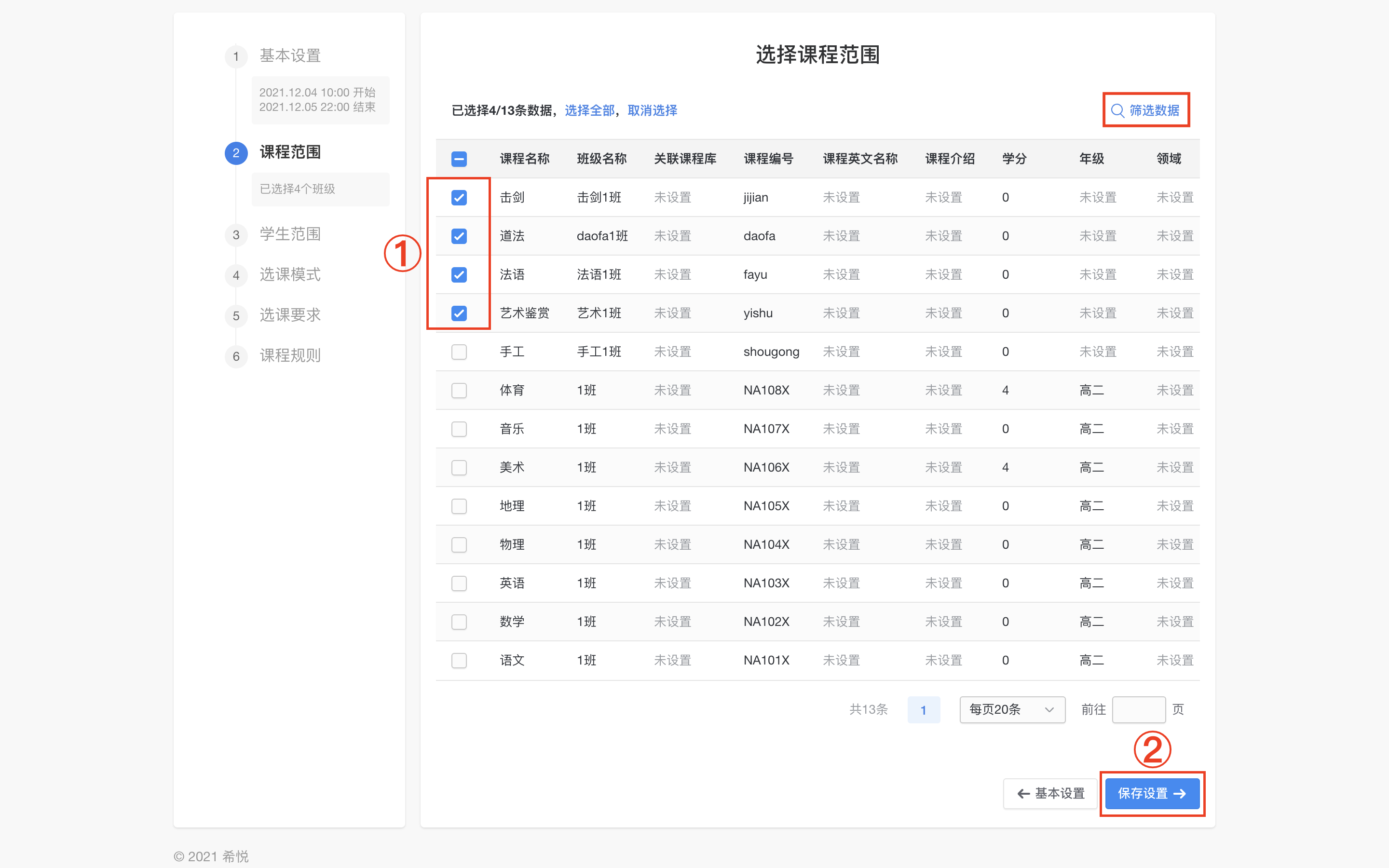
第五步:设置学生范围
在弹出页面,点击需要参加选课的学生名称,完成后点击「保存设置」。
- 页面学生较多时,可以点击「筛选数据」查找相应学生点击勾选,找到后点击「保存设置」。
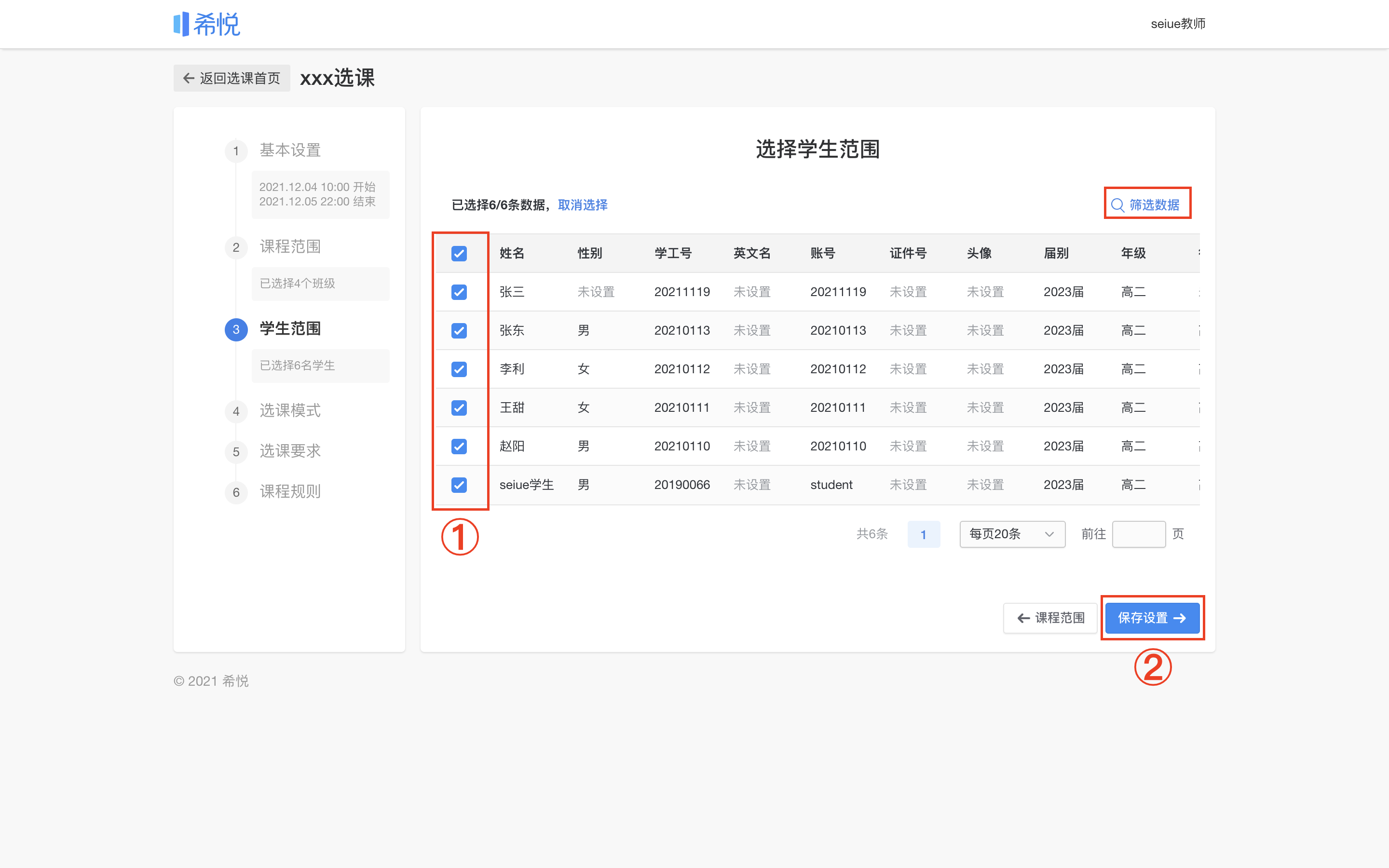
第六步:设置选课模式
- 选课有两种模式:定时抽签、先选先得。
一、定时抽签
定时抽签是指学生先提交志愿,学校在指定时间对参加选课的学生进行统一抽签,被抽到的学生选课成功。分为一轮抽签或多轮抽签。
1、设置抽签时间:
①一轮抽签不需要在系统中额外进行设置,选课结束时会直接进行抽签。



2、设置教师优选
-
-
教师优选的判断依据通过「学生给老师写小纸条」功能实现。
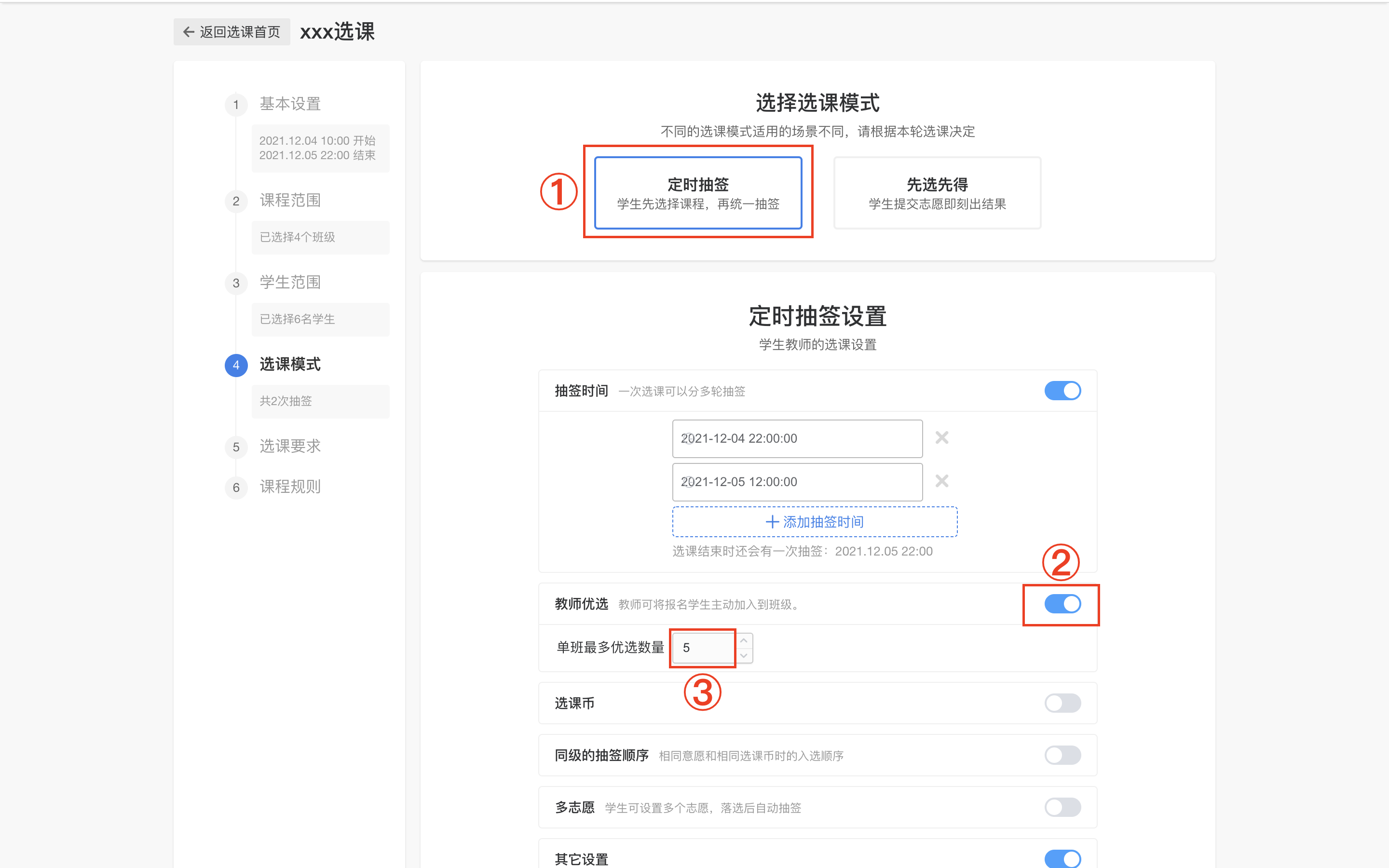
3、设置选课币
(2)选课不成功可以退回选课币;(3)选课币只应用于当次选课,不累计。
- “单课程投放上限”意思是学生对于某个课程投放选课币数量的上限。

4、 设置同级的抽签顺序
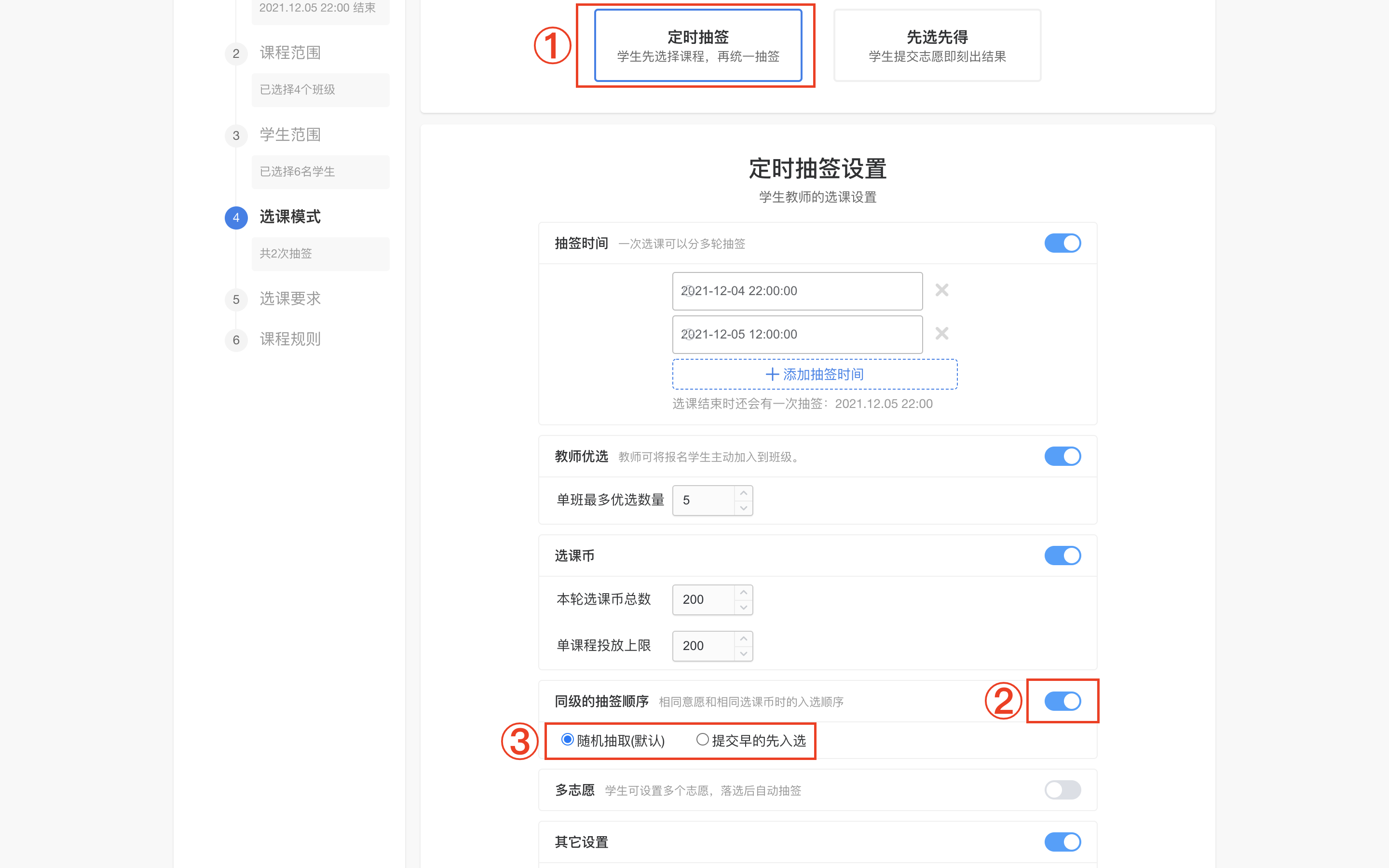
5、设置多志愿

6、完善其他设置
其他设置内容教务可以按照学校需求进行勾选或取消勾选,也可以参考系统给的建议,完成后点击「保存设置」;
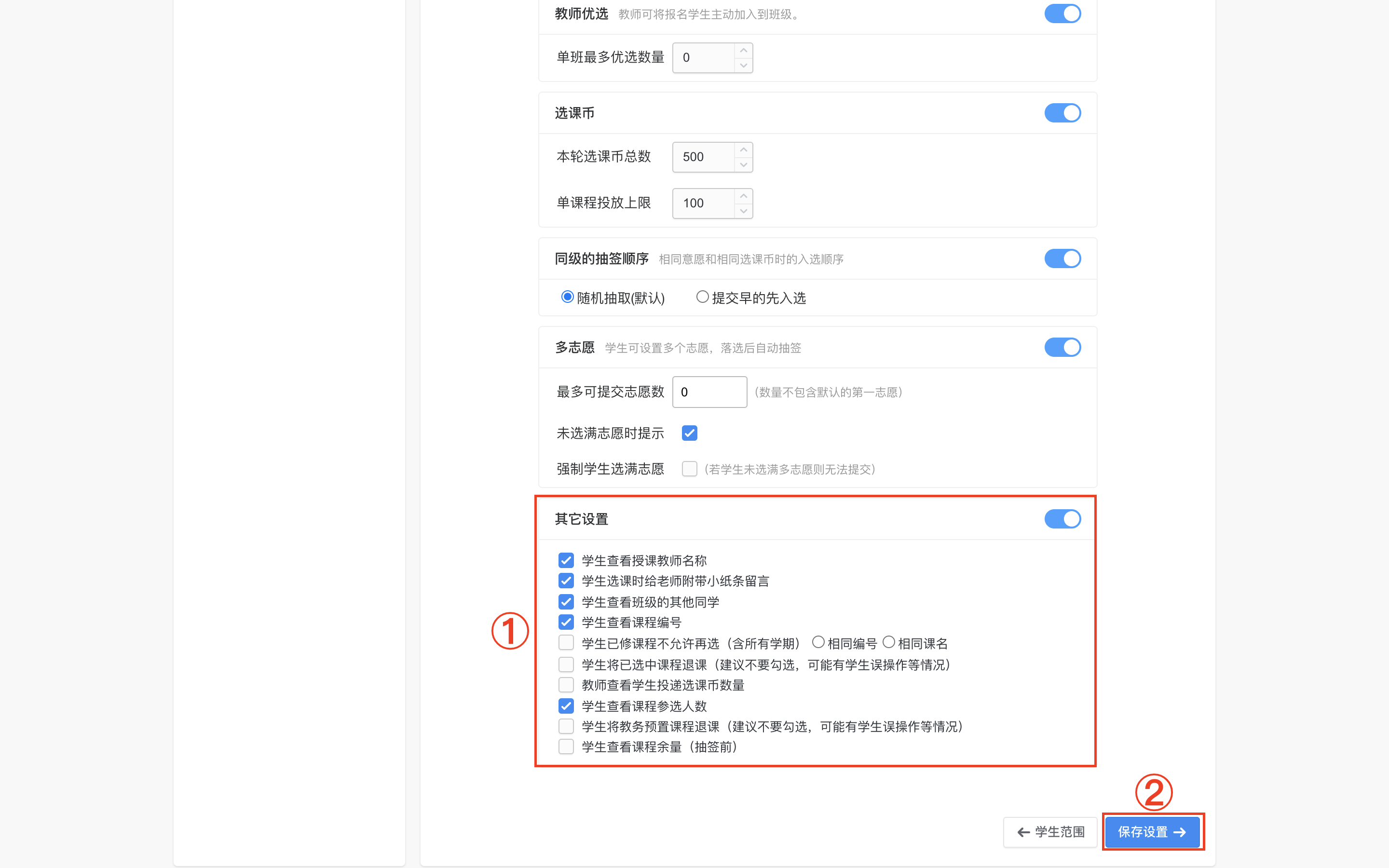
二、先选先得
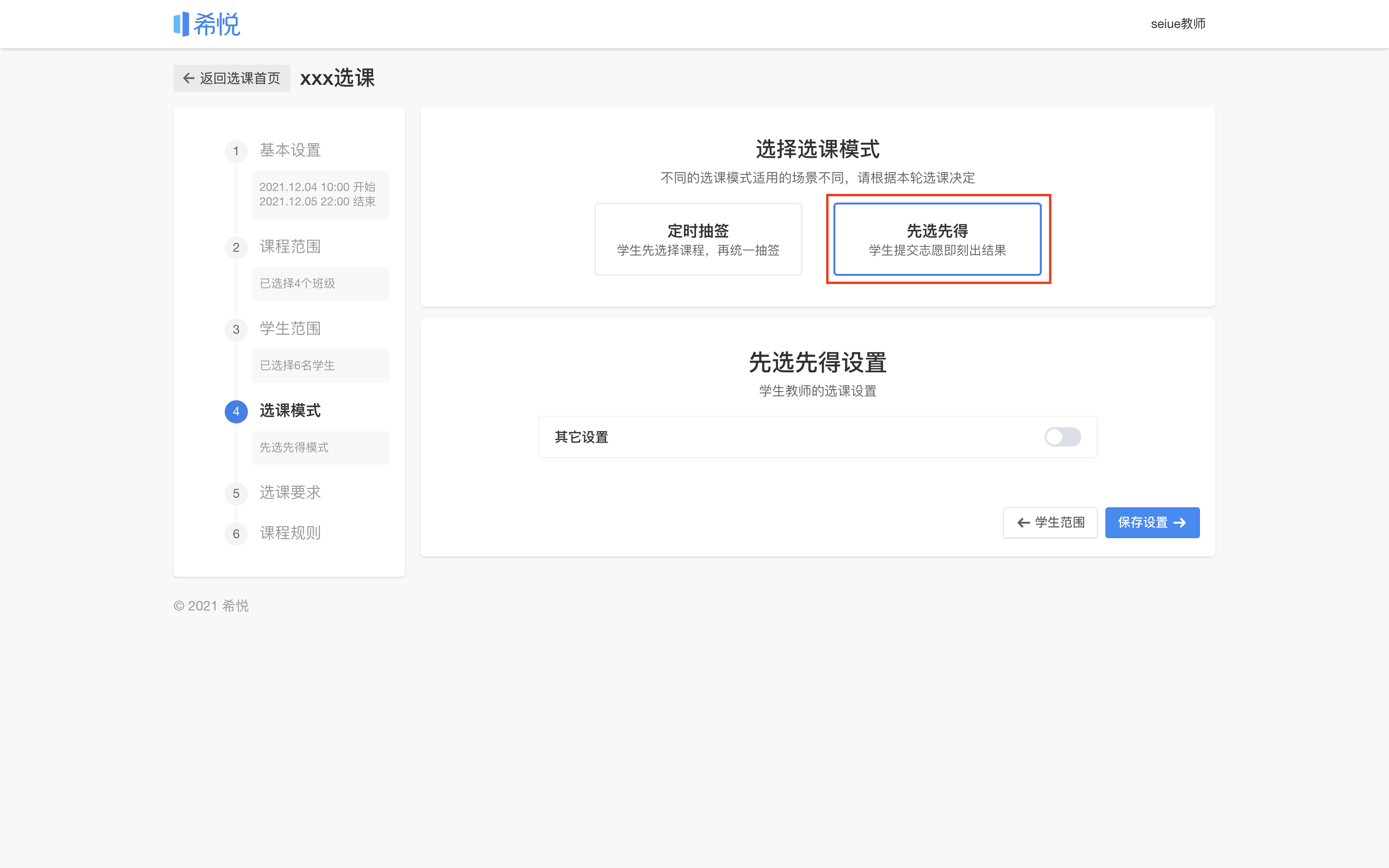
2、完成其他设置
其他设置内容教务可以按照学校需求进行勾选或取消勾选,也可以参考系统给的建议,完成后点击「保存设置」;
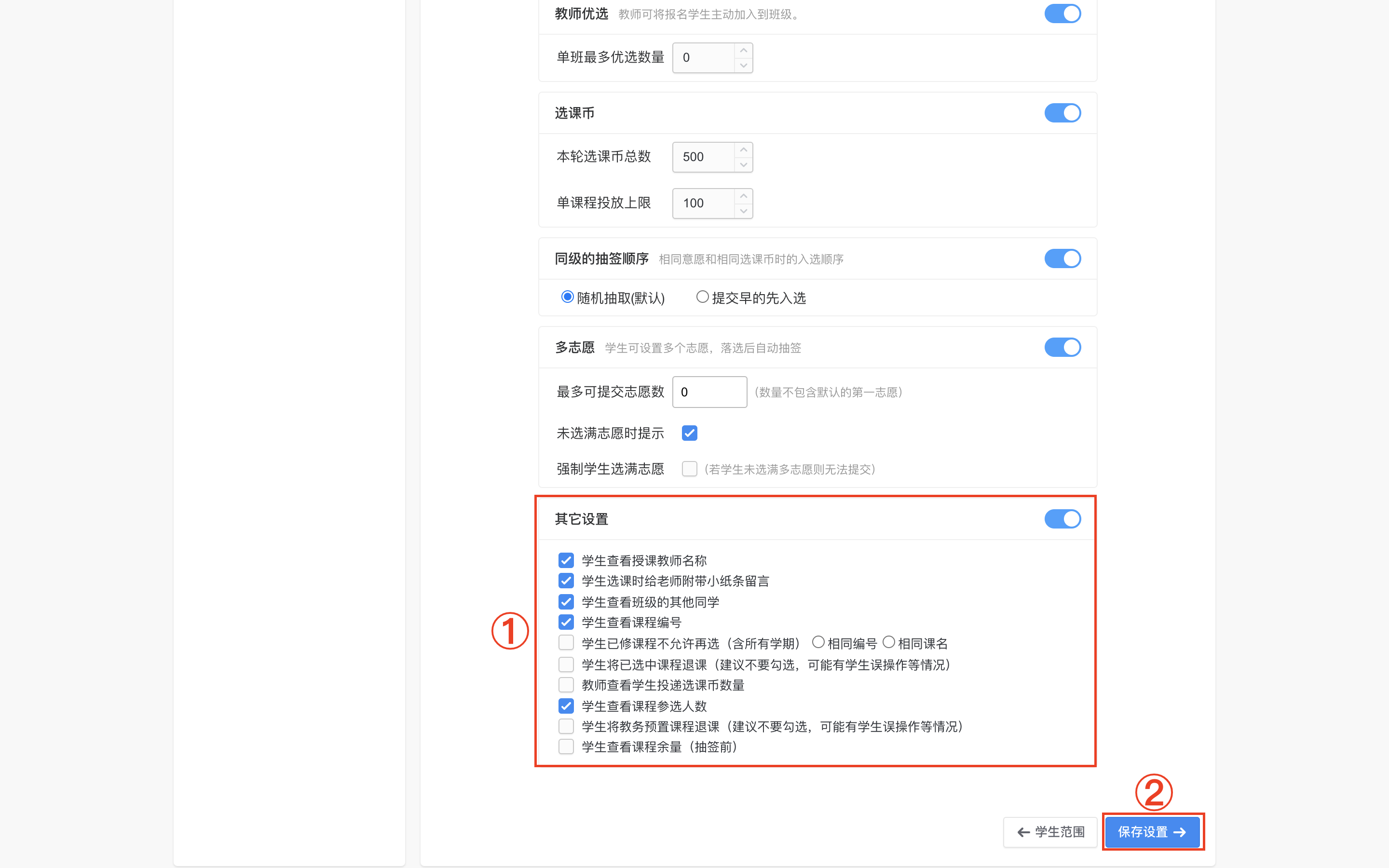
以上设置教务可以按照学校需求进行勾选或取消勾选,也可以参考系统给的建议。
第七步:设置选课要求
③
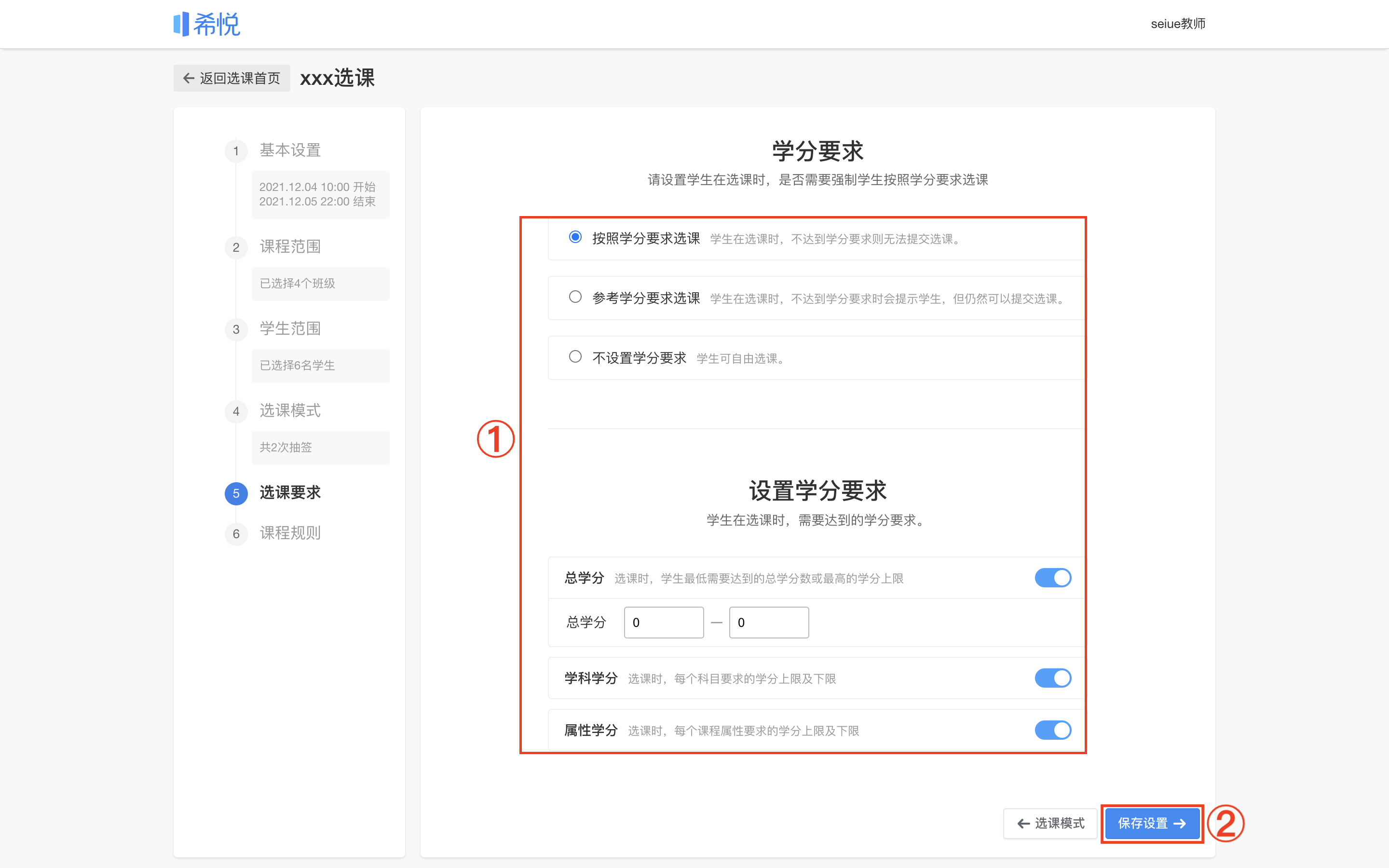
第八步:设置课程规则
1、 给单门课程设置规则
点击课程中的「设置」。

点击「添加选课规则」。
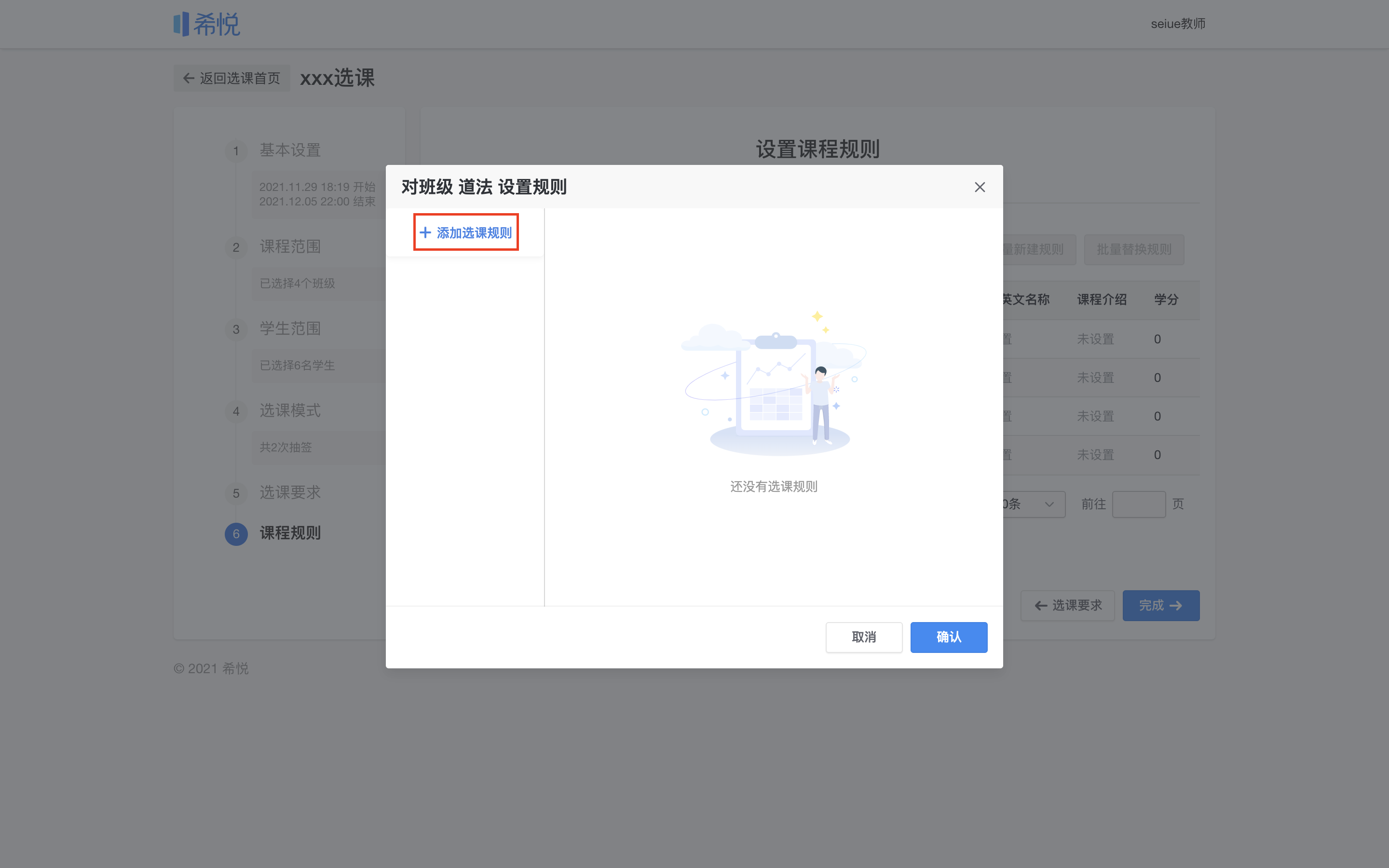
弹出页面中显示:「可选学生范围」、「不可选学生范围」、「先修课程」和「互斥课程」。根据学校要求,点击设置具体内容即可。
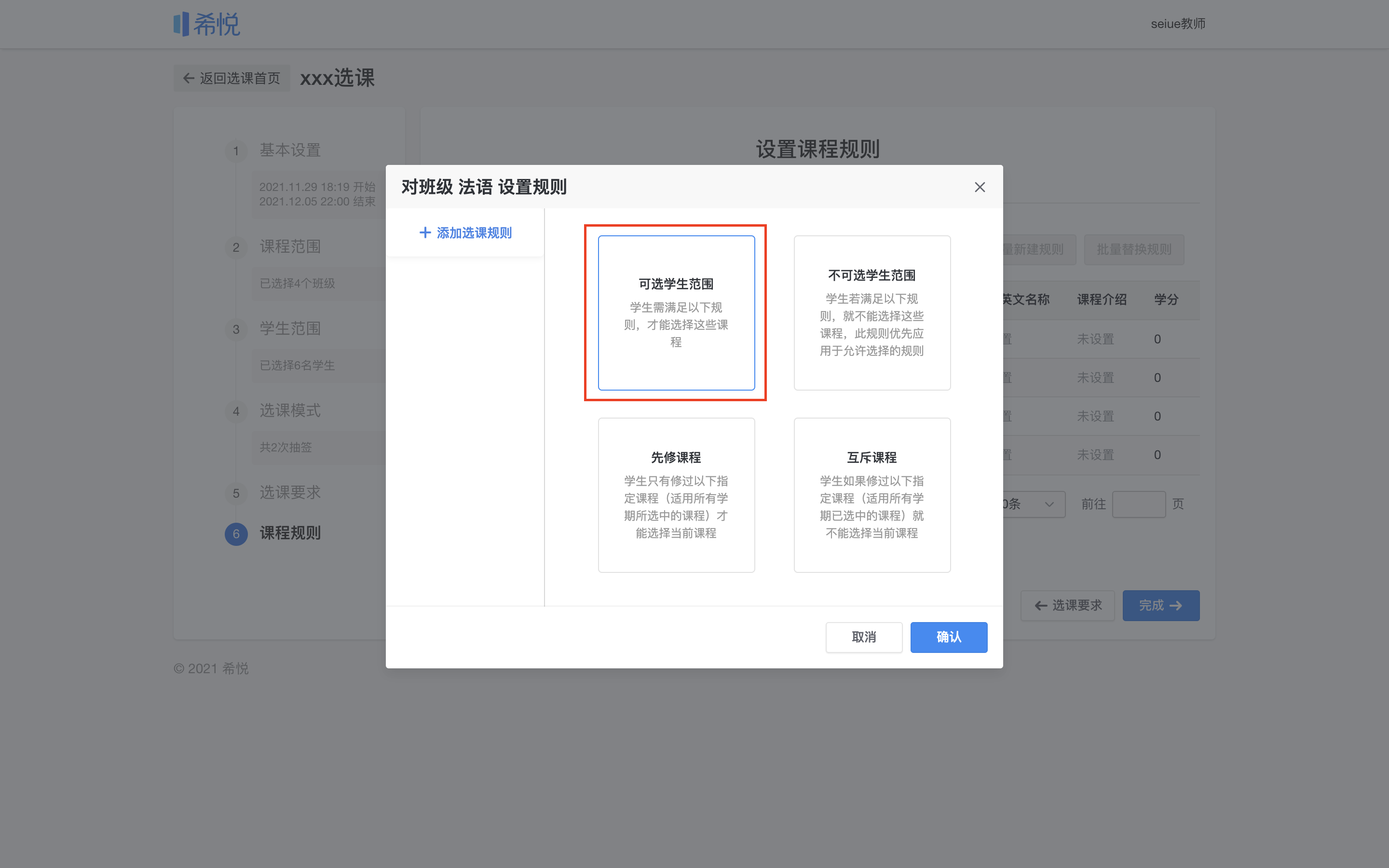
完成可选学生范围设置后,如果还需要添加其他规则,再次点击「添加选课规则」。

完成规则设置之后,点击「确认」。
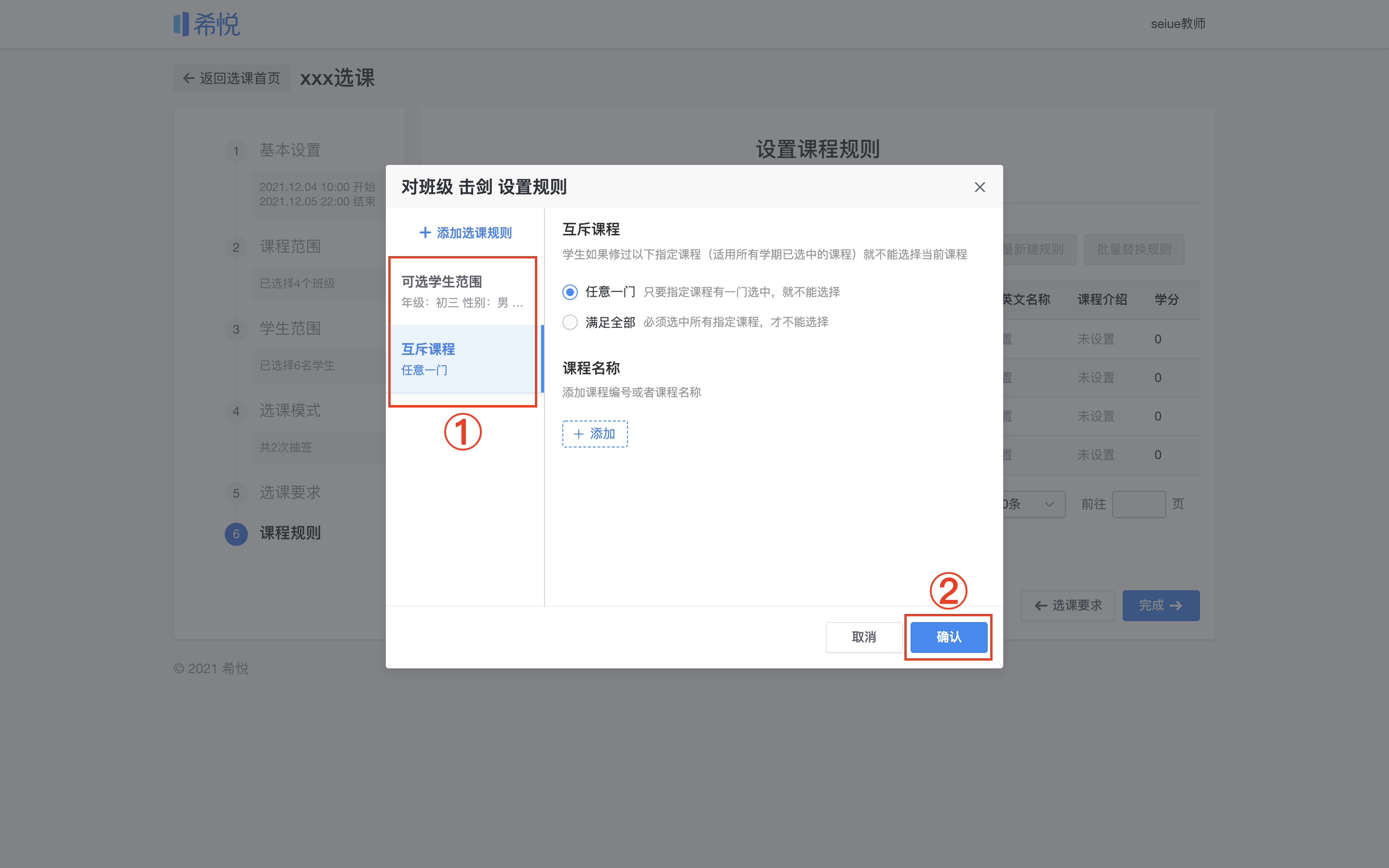
2、批量设置课程规则
勾选课程,点击「批量新建规则」。重复“给单门课程设置规则”的步骤即可。

- 如果课程中存在年级字段,并不代表在选课时,该课程只能被该年级学生选择。如果想达成匹配,需要点击「一键匹配年级」。
- 点击「一键匹配年级」会清空之前设置的所有课程规则。
